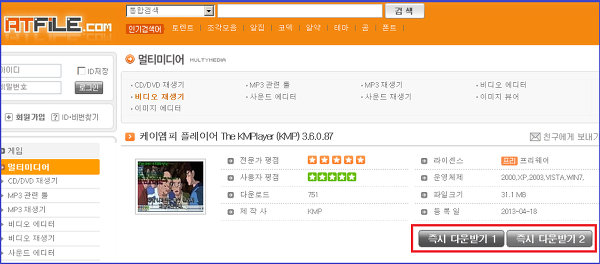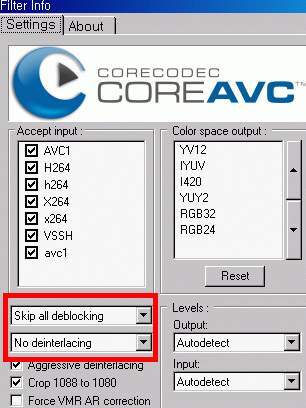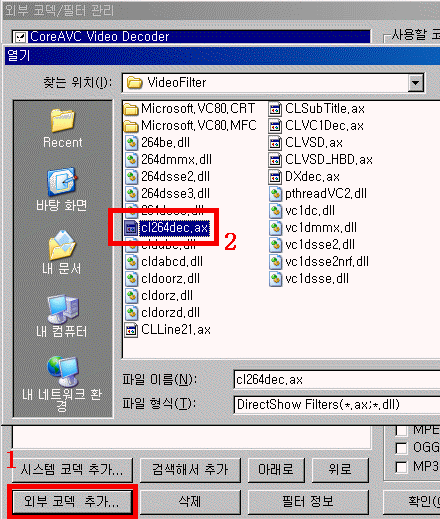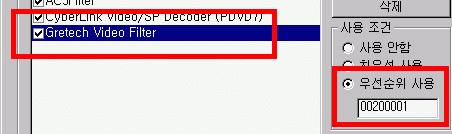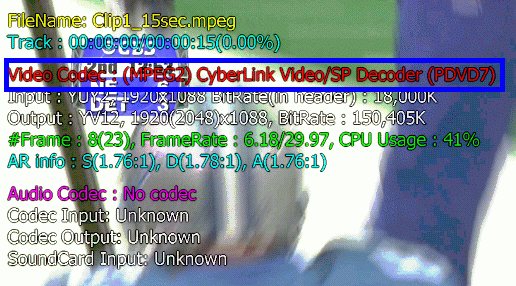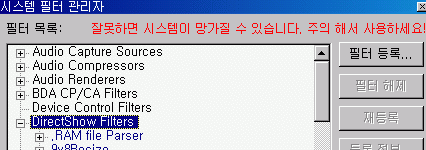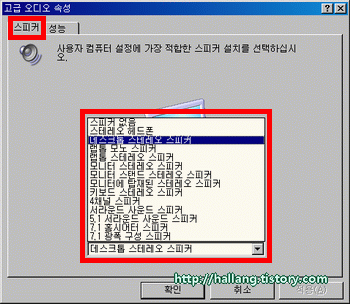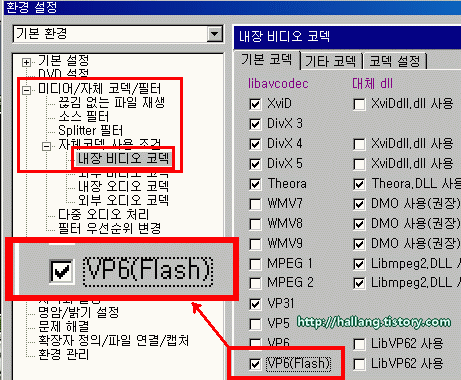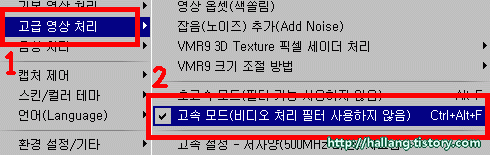편광 3D TV, 3D 모니터를 위한 최고의 무료 동영상 플레이어 - The KMPlayer / 판도라 KMP 다운로드 설치 및 간단한 3D 설정법 사용방법 (※ 2016.12.28. 수정: 현재는 다음 팟플레이어에서도 3D 영상출력을 지원하고 있으므로, 팟플레이어 사용자라면 굳이 KMP를 다운로드 받을 필요가 없다. 팟플레이어 3D 출력방식에서는 Shutter Glasses도 지원한다.) LG의 3D TV나 3D 모니터, 잘만 TRIMON 3D 모니터 등 편광 방식의 3D 디스플레이 장치를 쓰고있다면 KMP가 꽤나 쓸만하다. ※ 요약 ○ 편광 3D 디스플레이어 용 최적의 3D 동영상 소스는 3D Half OU (Over & Under) 방식 - 물론 Full SbS나 Full OU도 괜찮을 것이다. 다..